Assalamuallaikum.wr.wb
Kali ini amir12 akan memberikan tutorial yaitu cara membuat camera mengikuti player, jadi saat player bergerak kemana pun kamera akan mengikuti player, langsung saja kita mulai tutorialnya.
jika kalian ingin versi video bisa tonton video yang telah saya buat postingan dibawah ini : https://amirduabelas.blogspot.com/2019/04/construct-2-tutorial.html
Kalian buka projek kalian disini saya sudah membuat objek “pijakan”, kalian ubahlah ukuran layout size menjadi 2280x720, dan kalian ubahlah ukuran window size menjadi 1280x720, seperti gambar dibawah ini:
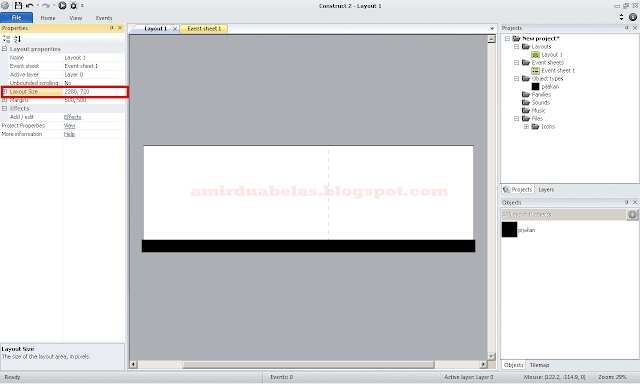 |
| ubah layout size |
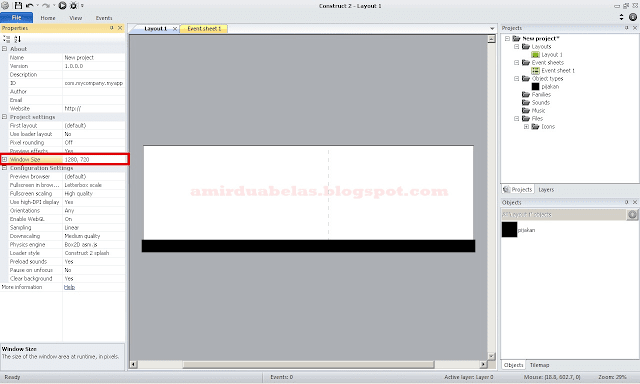 |
| ubah window size |
Layout size ukuran layout pada projek kita, sedangkan window size ialah ukuran tampilan yang akan ditampilkan pada saat projek kalian ditest, jika objek berada didalam window size maka objek akan terlihat oleh kalian dan sebaliknya.
Kalian buatlah objek baru yaitu sprite dan berilah nama “player” jika sudah kalian klik insert, setelah itu kalian klik kiri 1 kali pada lembar kerja maka akan muncul menu desain objek, seperti gambar dibawah ini:
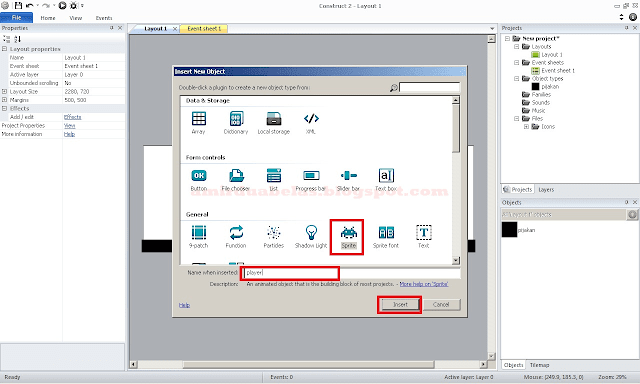 |
| buat objek baru |
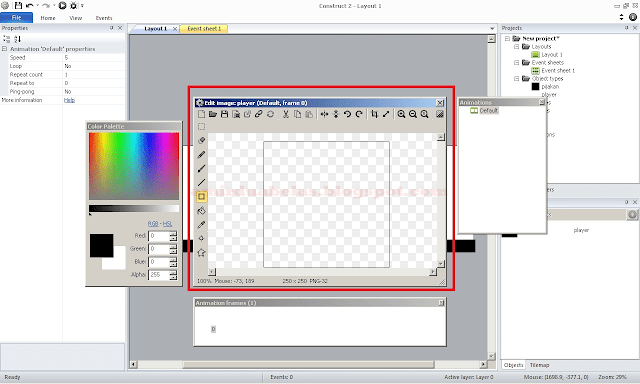 |
| menu desain objek |
Kalian desain objek player, disini saya hanya memberinya warna, seperti gambar dibawah ini:
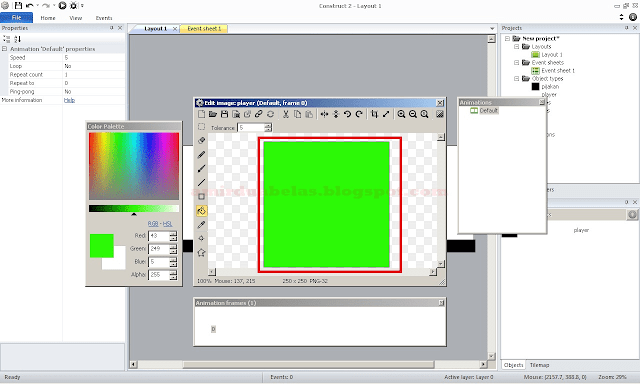 |
| warnai objek |
Kalian ubahlah ukuran objek menjadi 32x32, seperti gambar dibawah ini:
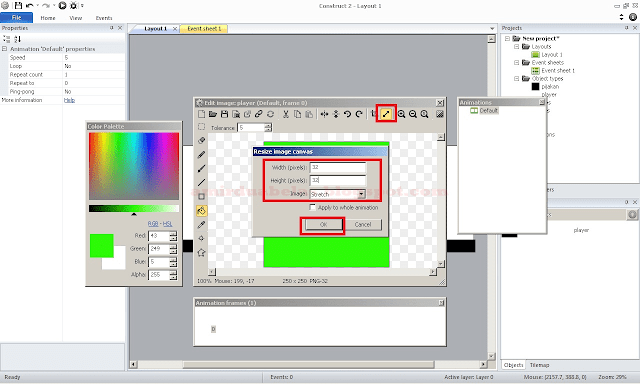 |
| ubah ukuran objek |
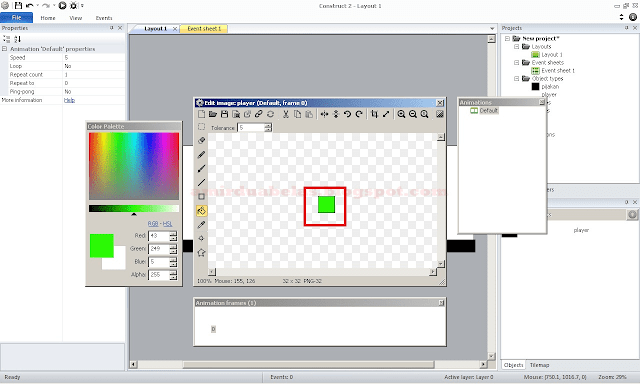 |
| setelah diubah ukurannya |
Jika sudah kalian klik tanda [x] silang untuk selesai, seperti gambar dibawah ini:
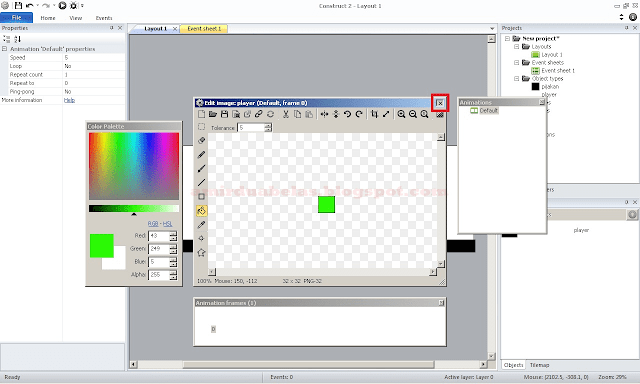 |
| selesai desain |
Kalian perbesar ukuran objek “player” pada properties, seperti gambar dibawah ini:
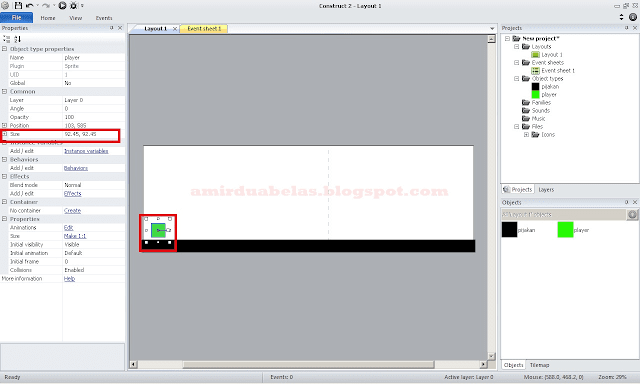 |
| ubah ukuran objek |
Kalian tambahkan behavior pada objek “player” dengan cara klik behavior, seperti gambar dibawah ini:
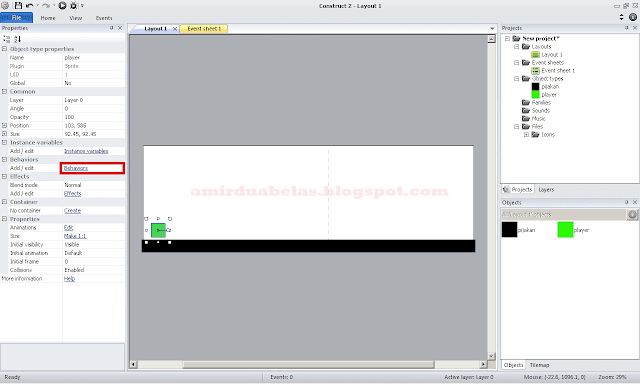 |
| menambahkan behavior |
Maka akan muncul menu baru, kalian klik pada tanda [+] tambah untuk menambahkan behavior, seperti gambar dibawah ini:
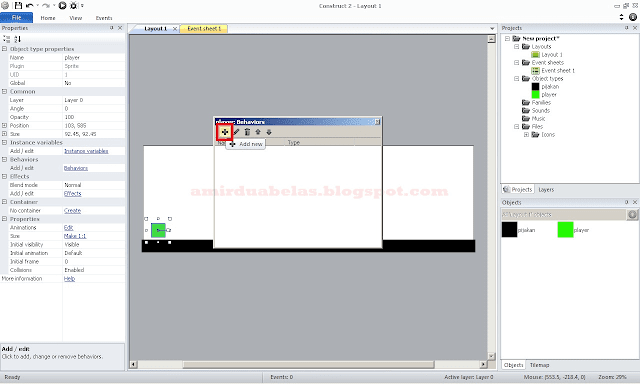 |
| klik tanda tambah |
Akan ada banyak behavior, kalian cari dan pilihlah behavior “platform” jika sudah kalian klik add untuk menambahkan, seperti gambar dibawah ini:
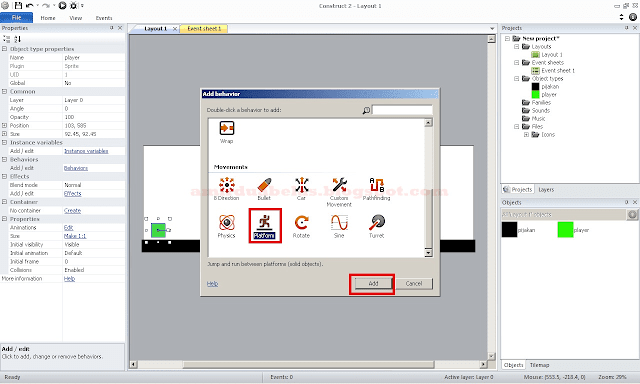 |
| menambahkan behavior platform |
Maka behavior sudah berhasil ditambahkan, kalian klik tanda [x] silang untuk selesai, seperti gambar dibawah ini:
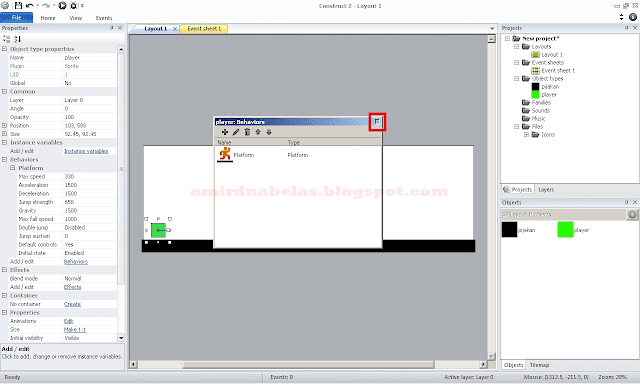 |
| klik tanda silang untuk selesai |
Kalian buatlah objek baru yaitu sprite dan kalian beri nama “tanda” jika sudah kalian klik insert lalu kalian klik kiri 1 kali pada lembar kerja, maka akan muncul menu desain objek, seperti gambar dibawah ini:
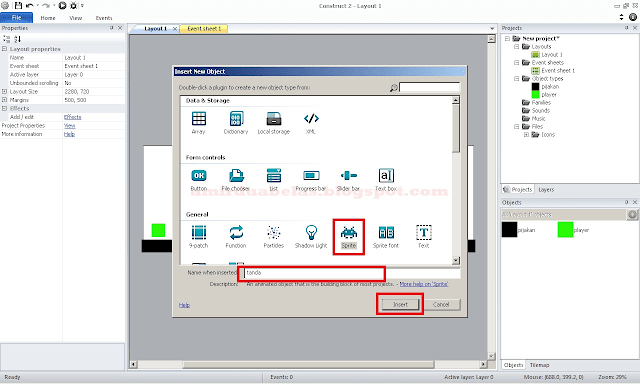 |
| buat objek baru |
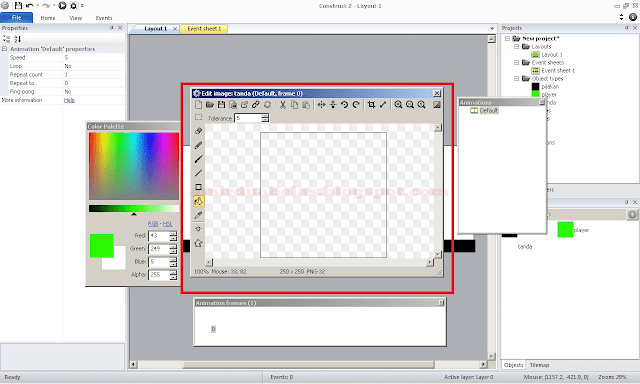 |
| menu desain objek |
Kalian warnailah objeknya, seperti gambar dibawah ini:
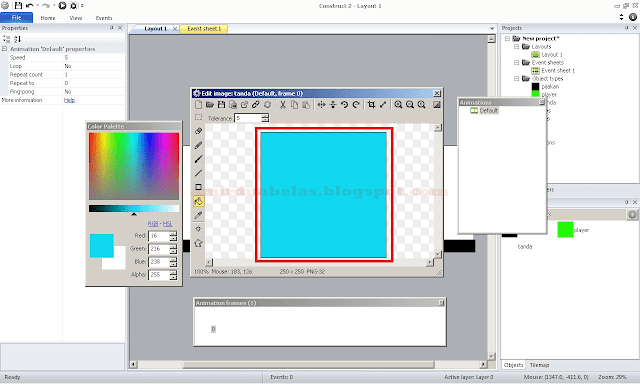 |
| warnai objek |
Kalian ubahlah ukuran objeknya menjadi 32x32, seperti gambar dibawah ini:
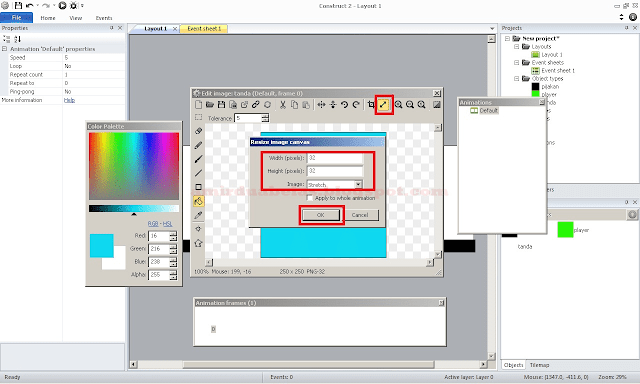 |
| ubah ukuran objek |
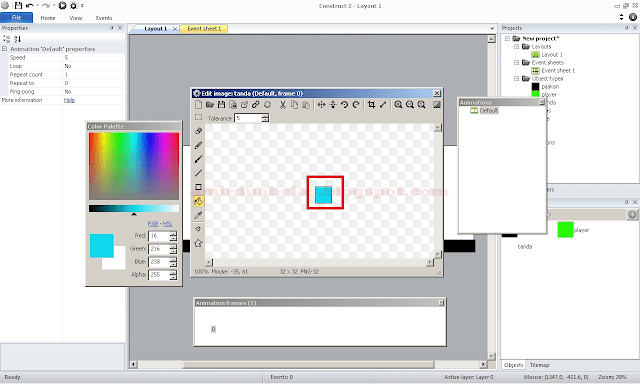 |
| setelah diubah ukurannya |
Jika sudah kalian klik tanda [x] silang untuk selesai, seperti gambar dibawah ini:
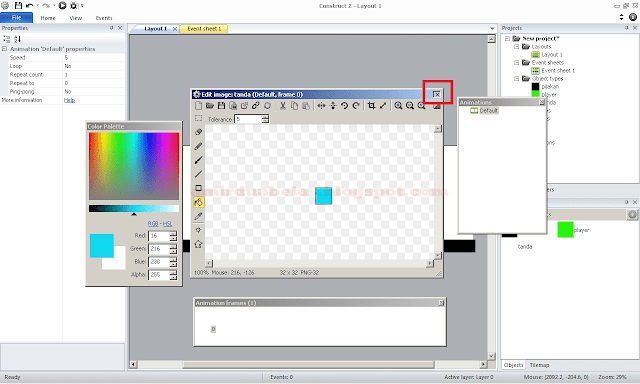 |
| klik tanda silang untuk selesai |
Pada objek tanda kalian klik kanan lalu kalian pilihlah “clone object type”, seperti gambar dibawah ini:
 |
| clone objek |
Maka akan ada objek baru dengan nama “tanda2”, seperti gambar dibawah ini:
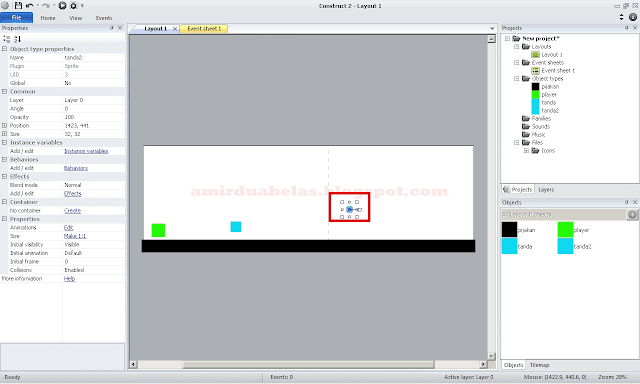 |
| objek baru |
Kalian klik kanan pada objek “tanda2” lalu kalian pilih “edit animations”, seperti gambar dibawah ini:
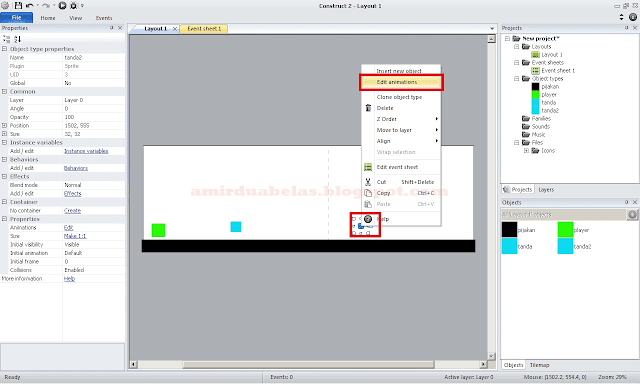 |
| edit animation objek baru |
Kita akan masuk ke menu desain objek, kalian ubah warnanya, jika sudah kalian klik tanda [x] silang untuk selesai, seperti gambar dibawah ini:
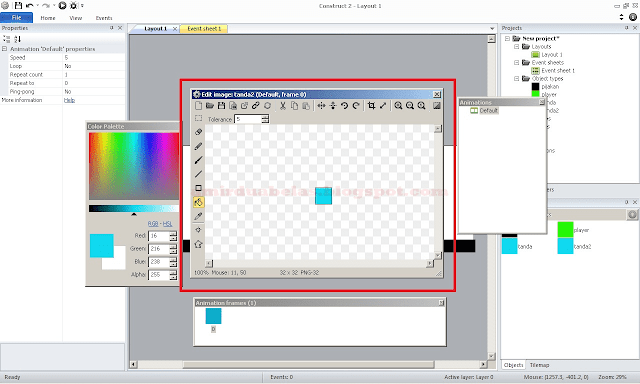 |
| menu desain objek |
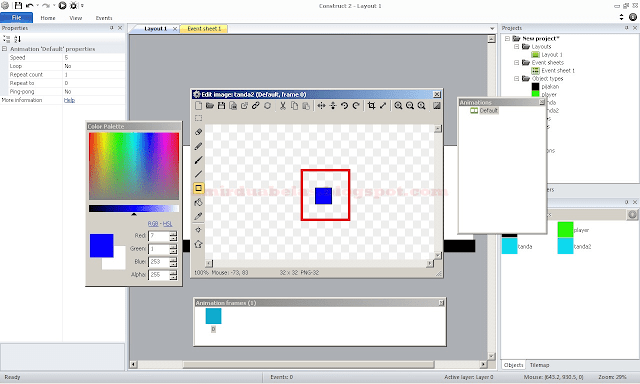 |
| ubah warna objek |
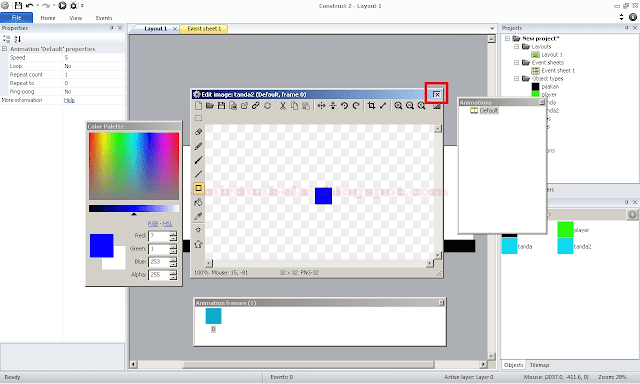 |
| klik tanda silang untuk selesai |
Kalian ubahlah ukuran objek “tanda2” pada properties, seperti gambar dibawah ini:
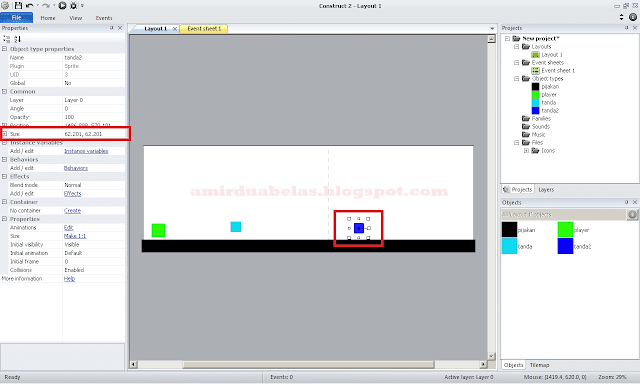 |
| ubah ukuran objek |
Kalian test projek kalian maka saat player melebihi window size player tidak akan terlihat, seperti gambar dibawah ini:
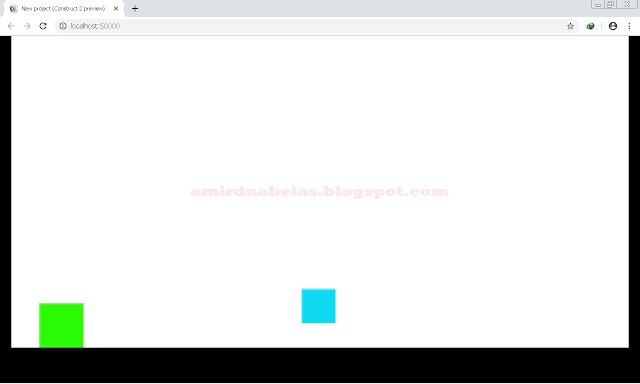 |
| test - 1 |
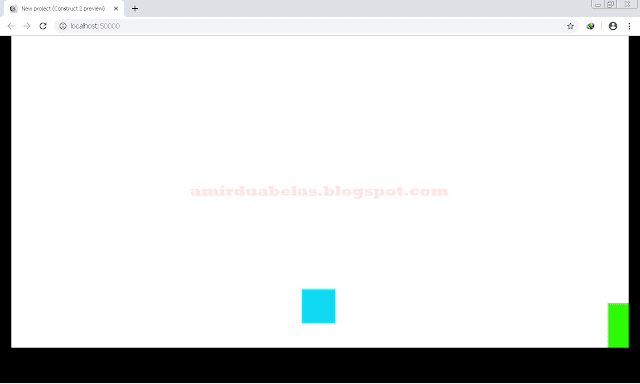 |
| test - 1 |
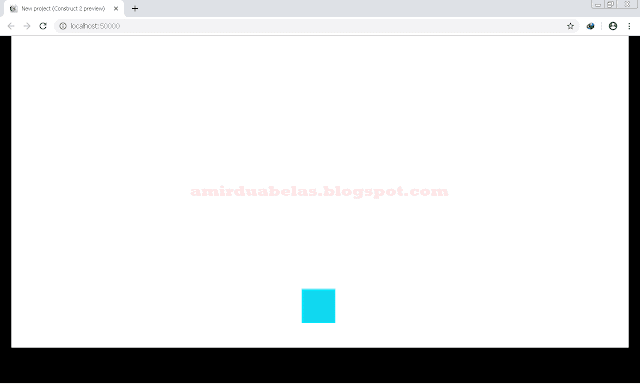 |
| test - 1 |
Kalian kliklah objek “player” setelah itu kalian klik behavior untuk menambahkan behavior, seperti gambar dibawah ini:
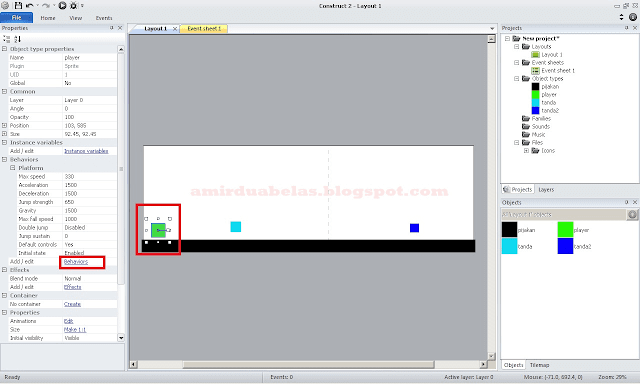 |
| menambahkan behavior |
Kalian klik tanda [+] tambah untuk menambahkan behavior, seperti gambar dibawah ini:
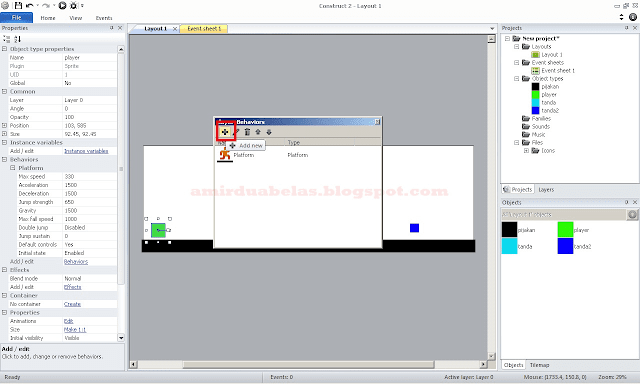 |
| klik tanda tambah |
Kalian pilihlah behavior “scroll to” jika sudah kalian klik add untuk menambahkan behavior, seperti gambar dibawah ini:
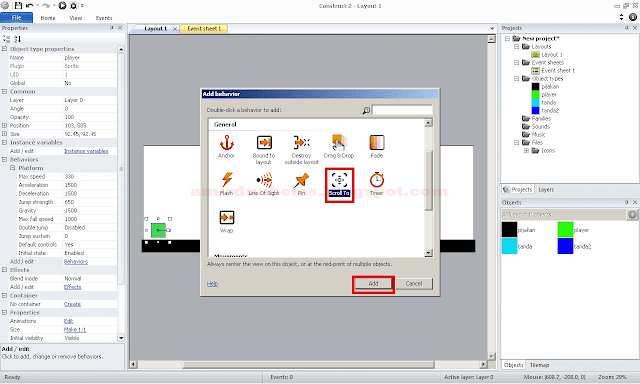 |
| menambahkan behavior platform |
Jika sudah kalian klik tanda [x] silang untuk selesai, seperti gambar dibawah ini:
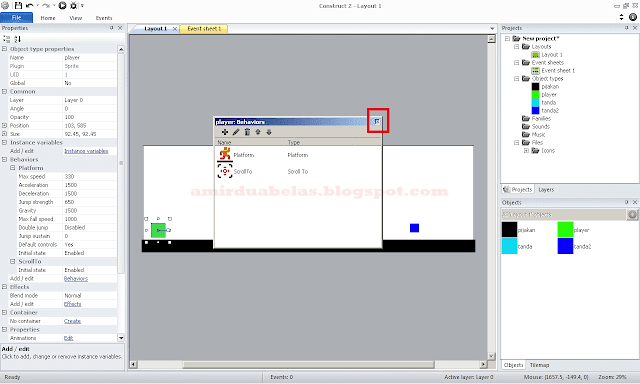 |
| klik tanda silang untuk selesai |
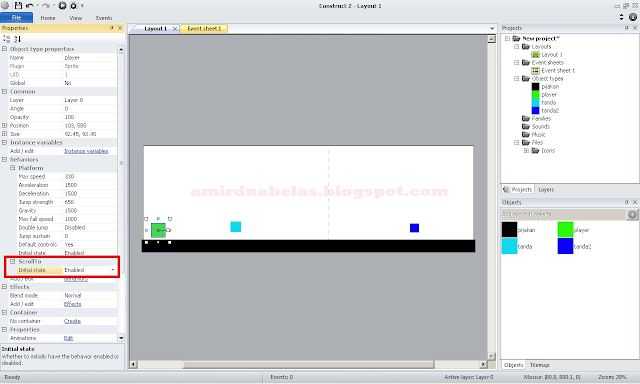 |
| pastikan behavior aktif |
Pada behavior “scroll to” usahakan behavior tersebut dalam kondisi aktif!!
Test projek kalian maka camera akan mengikuti player, seperti gambar dibawah ini:
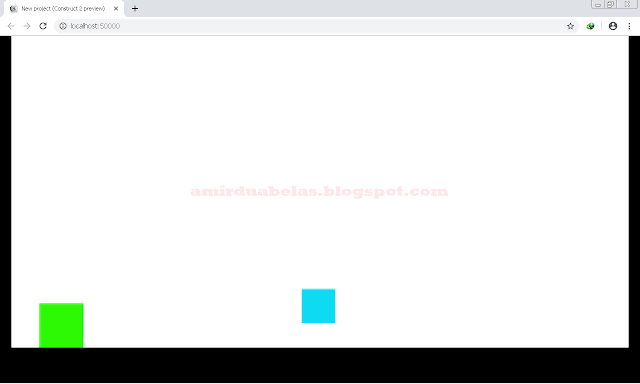 |
| test - 2 |
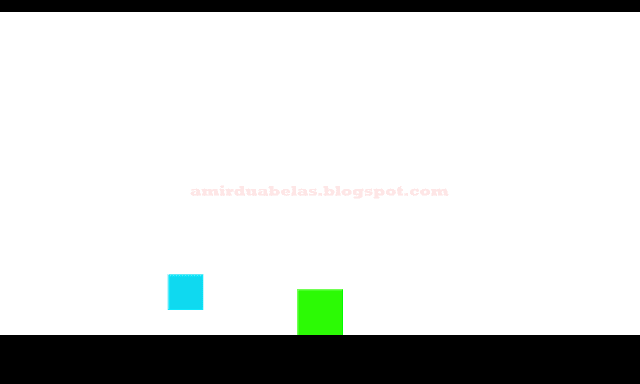 |
| test - 2 |
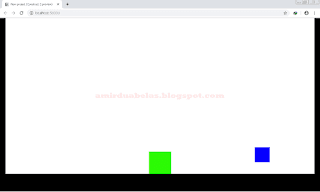 |
| test - 2 |
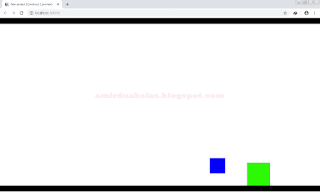 |
| test - 2 |
Dibuatnya objek “tanda” dan “tanda2” ialah untuk mengetest apakah berhasil, camera mengikuti “player” atau tidak, kalau tidak diberi objek lain maka tidak akan terlihat berhasil atau tidaknya.
Fungsi dari behavior “scroll to” ialah sebagai camera pada objek yang menambahkan behavior tersebut, behavior “scroll to” hanya bisa mengikuti 1 objek jadi usahakan saat kalian membuat projek jangan ada behavior “scroll to” lainnya yang aktif cukup 1 saja.
Behavior “scroll to” ini banyak digunakan pada game platformer seperti super Mario.
Selesai deh membuat camera mengikuti player…
Semoga bermanfaat.
Wassalamuallaikum.wr.wb.
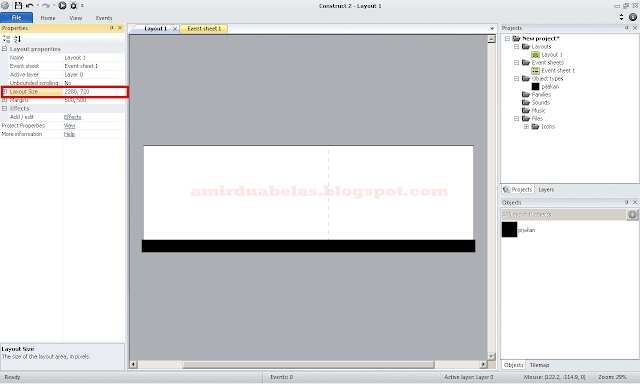
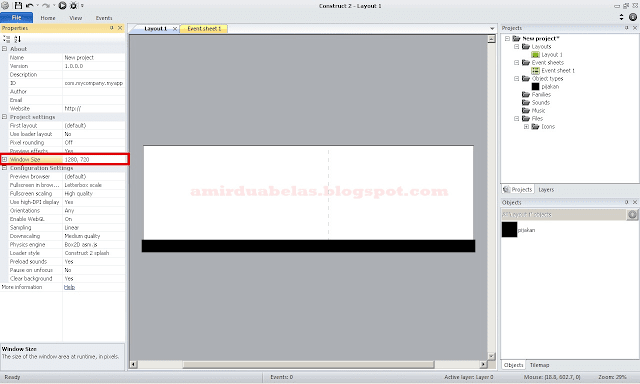
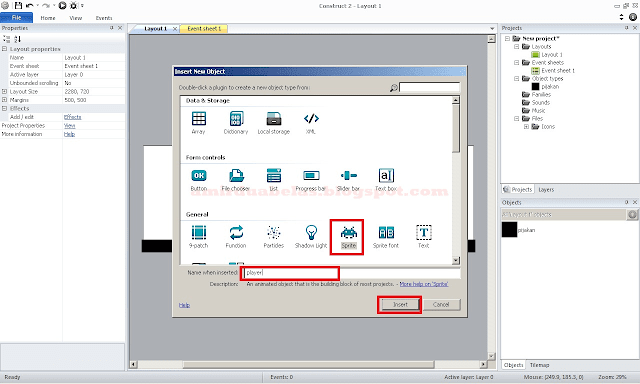
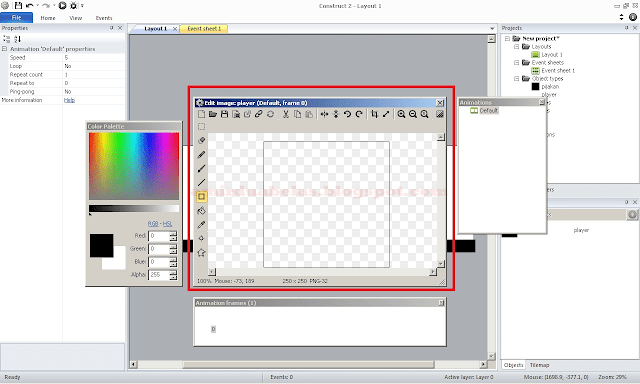
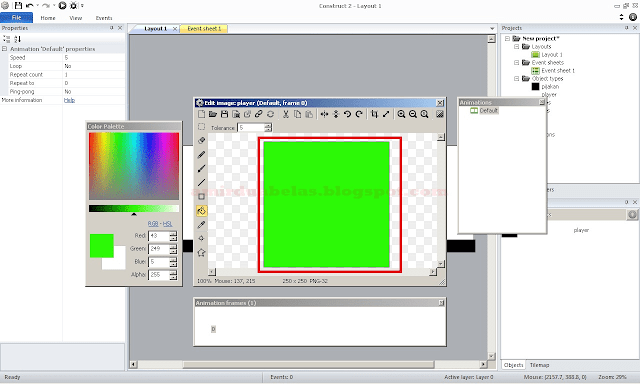
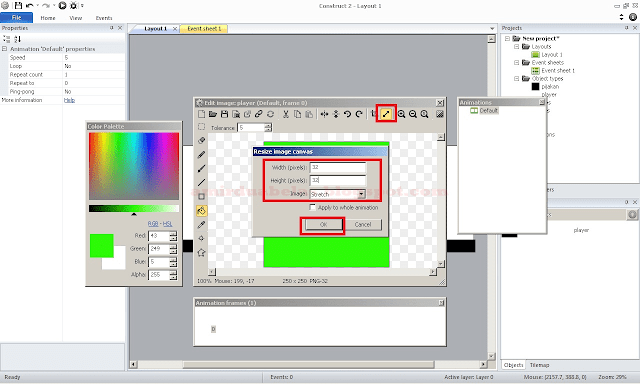
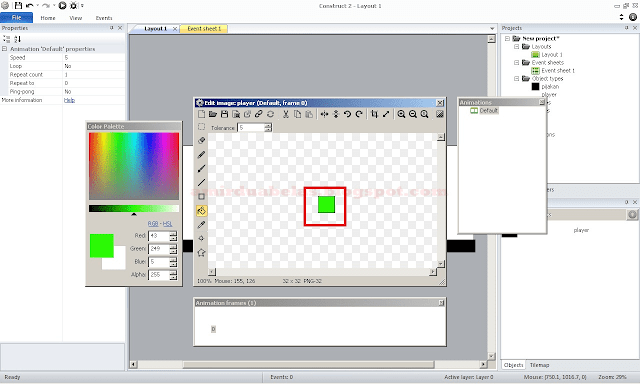
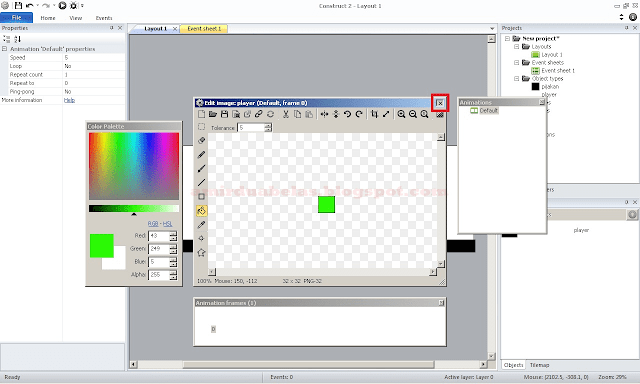
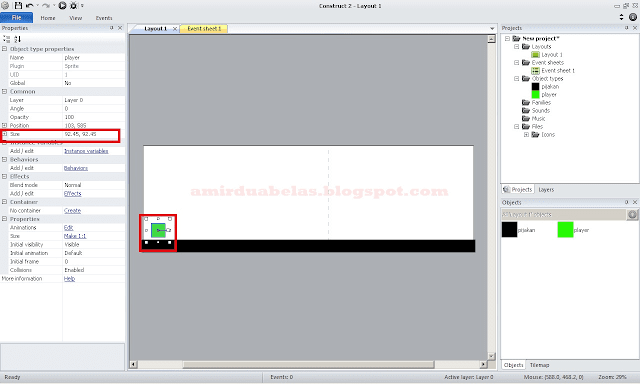
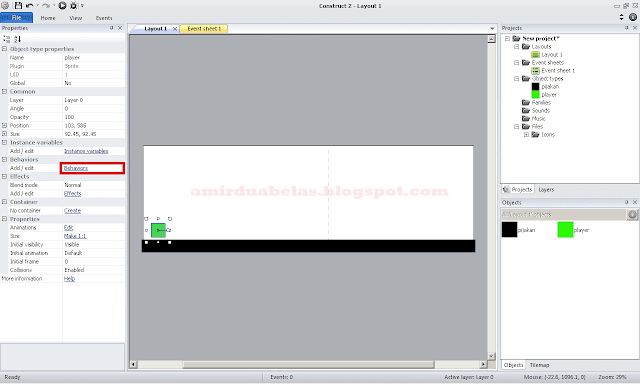
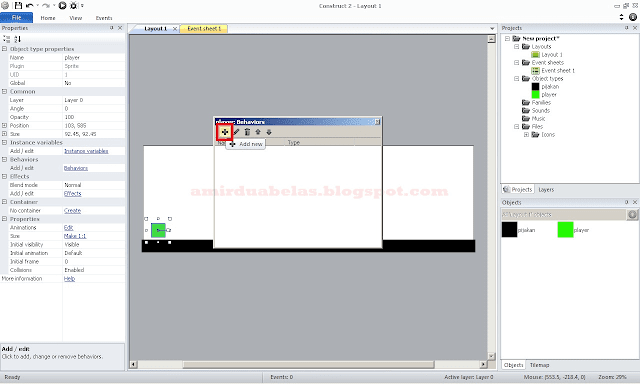
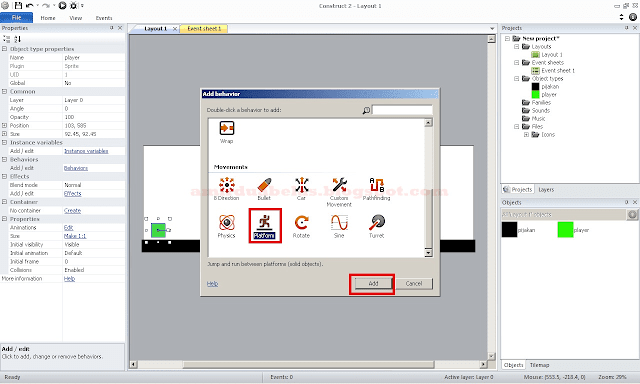
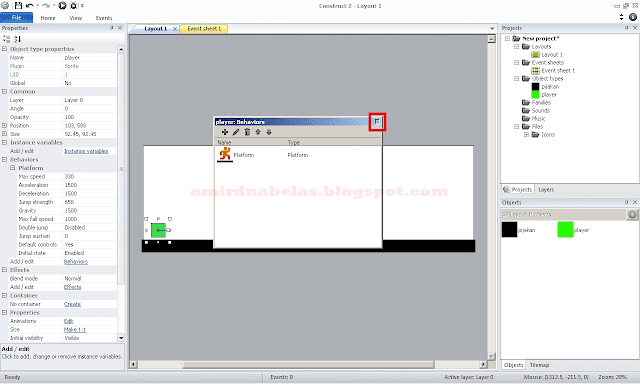
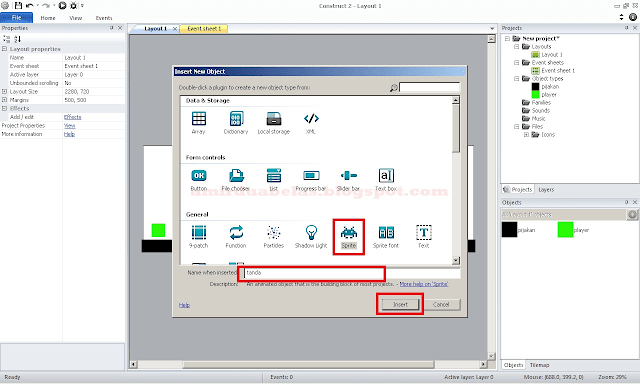
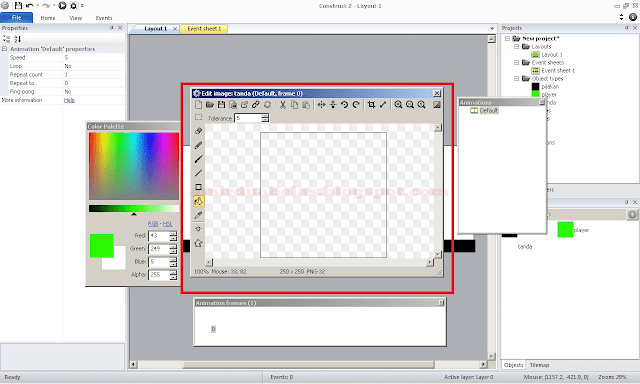
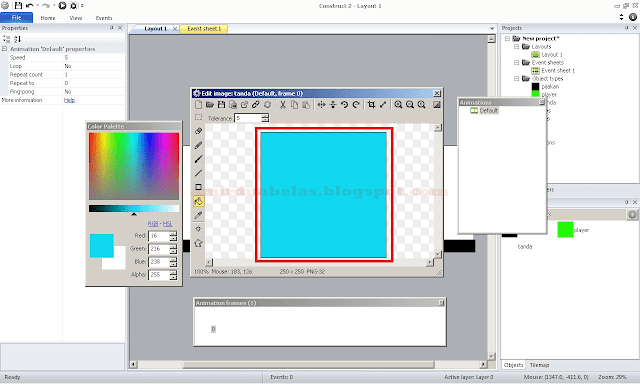
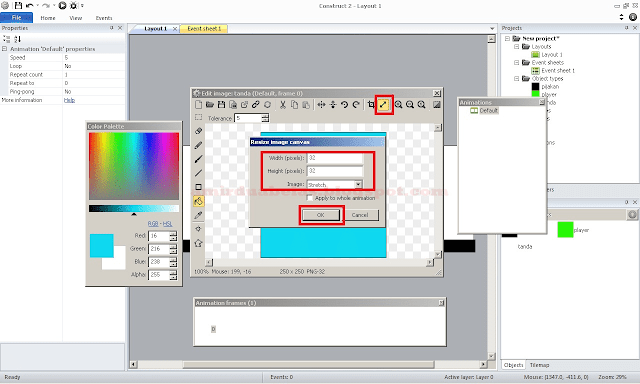
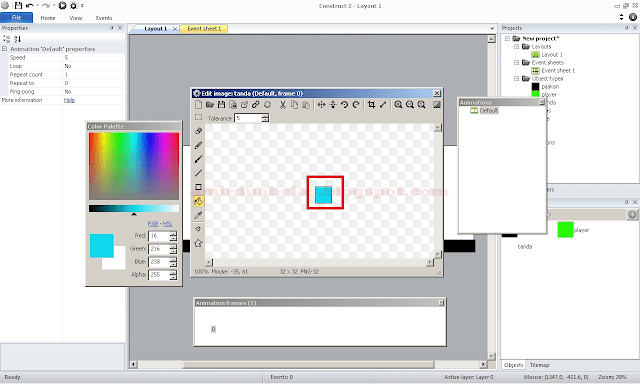
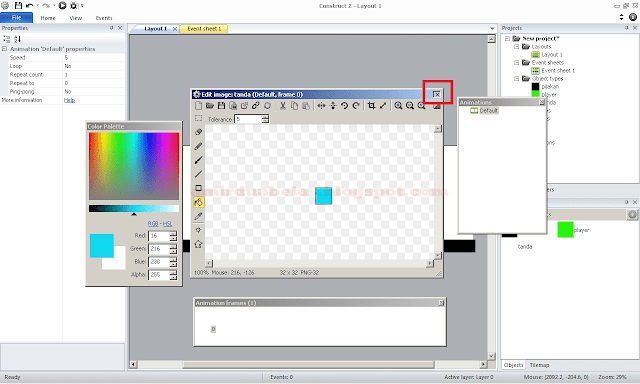

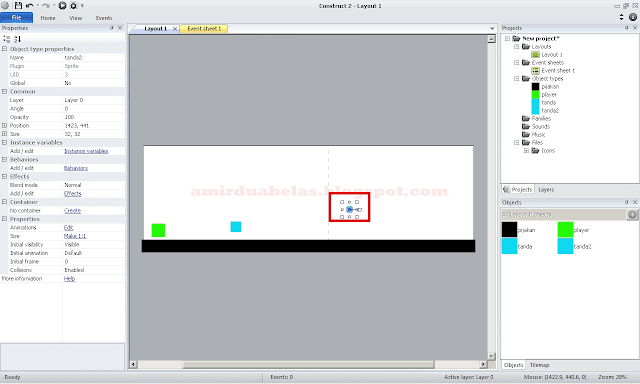
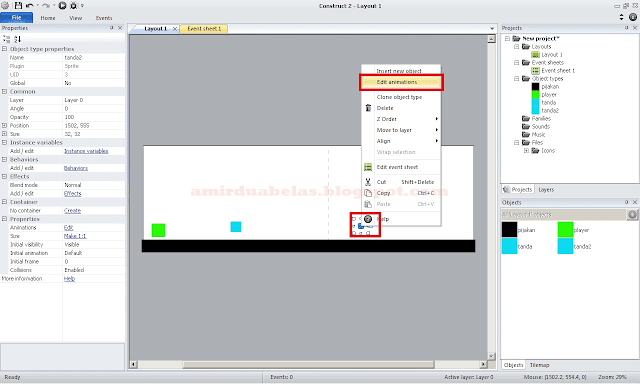
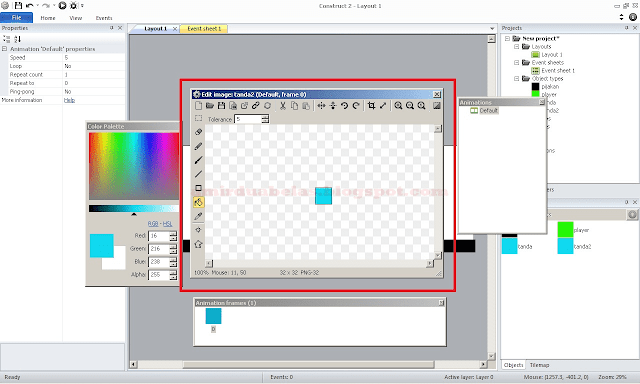
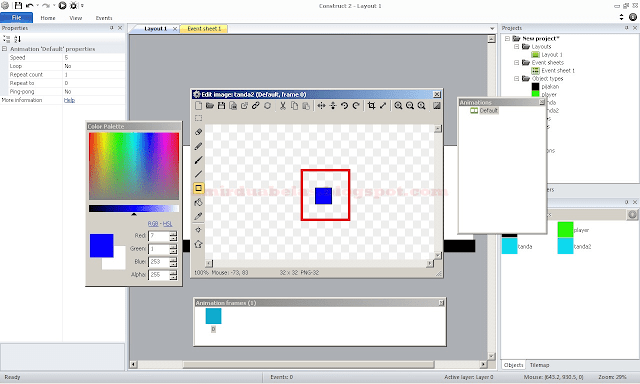
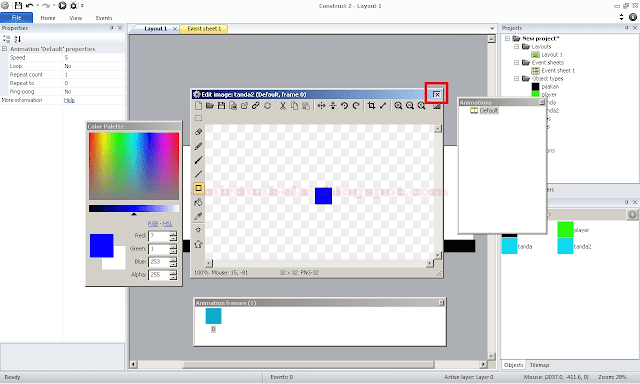
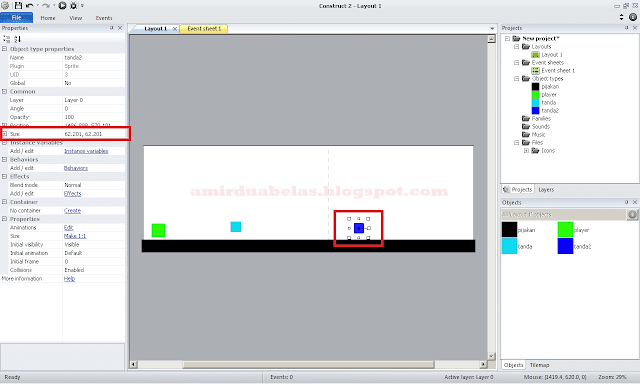
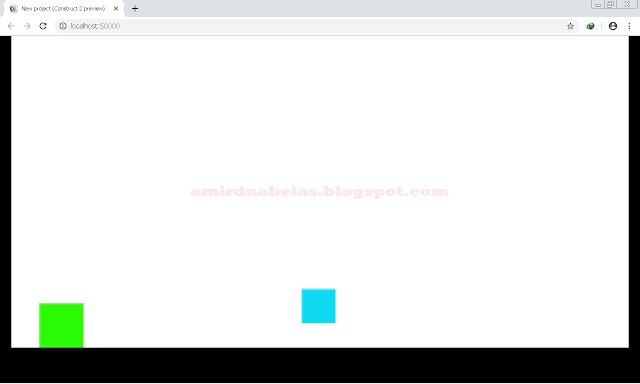
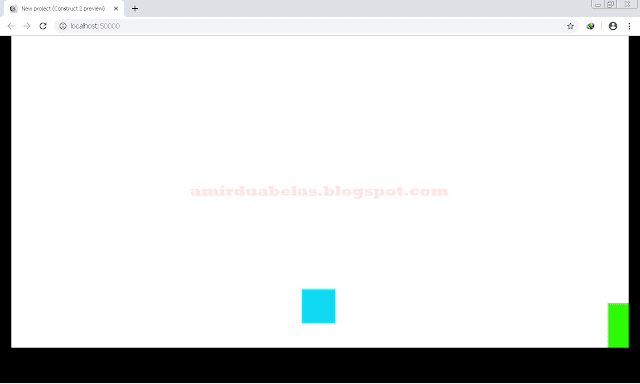
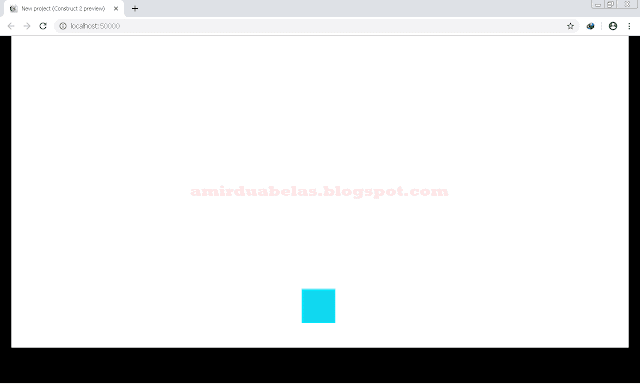
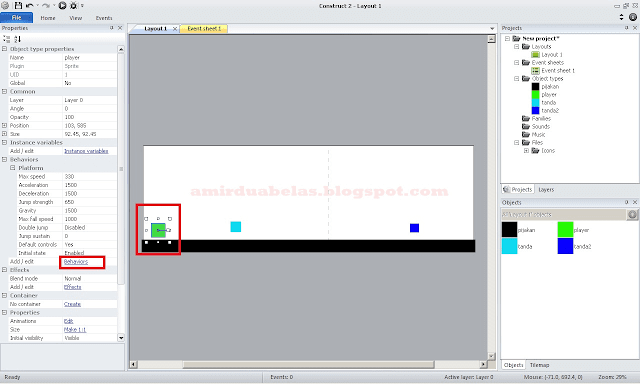
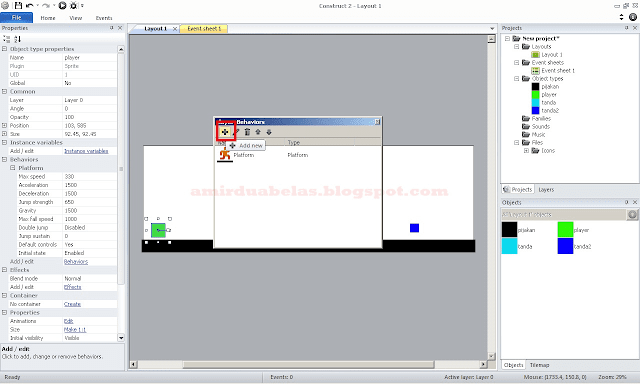
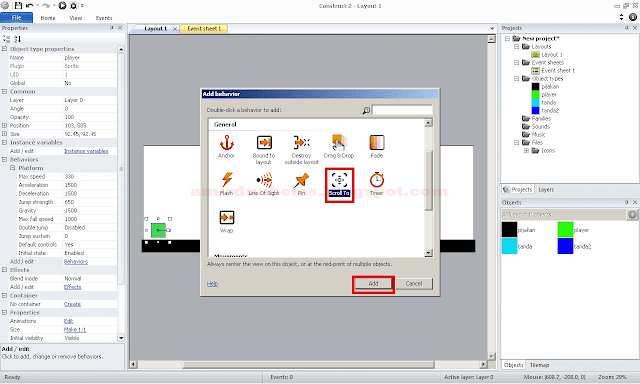
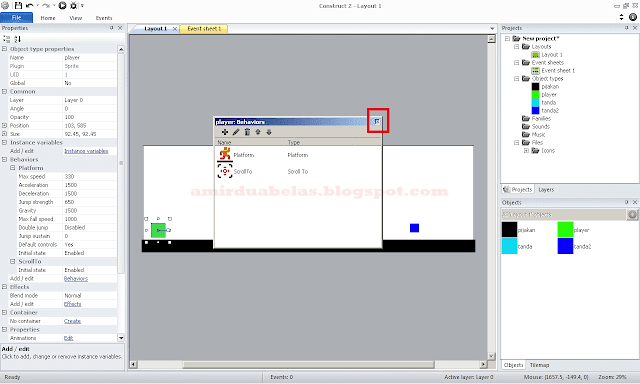
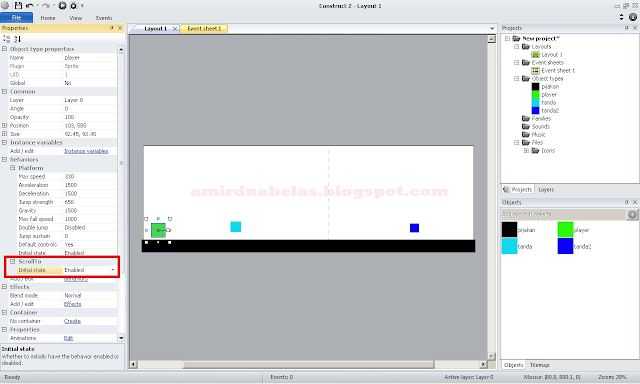
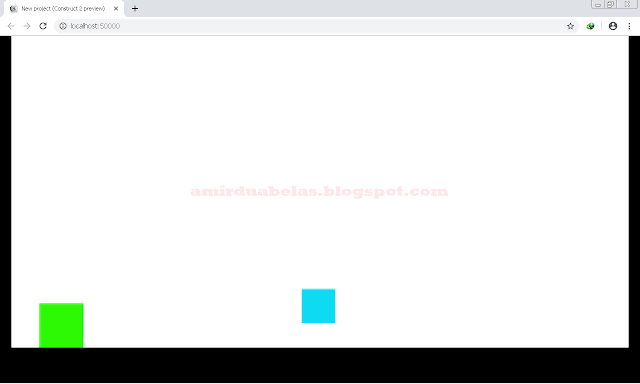
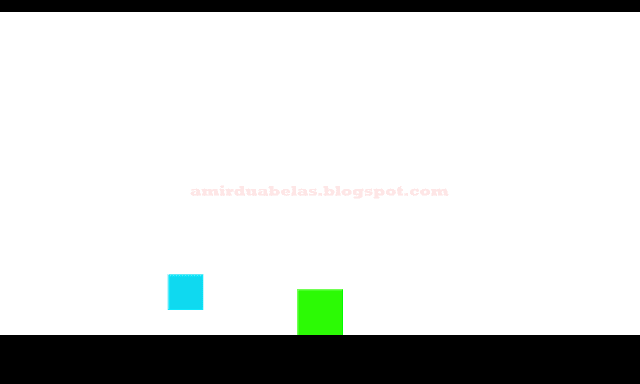
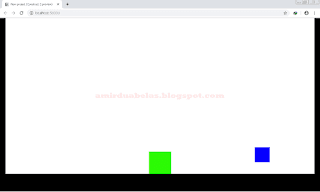
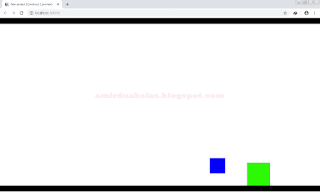

0 Response to "Cara Membuat Camera Mengikuti Player Di Construct 2 [Penjelasan Detail]"
Post a Comment
Gunakan kata-kata yang sopan, jangan spam